Dropboxınızı Chromebookta nasıl senkronize edersiniz?
Chrome OS kullanıyorsanız ve Dropbox dosyalarına erişmeniz gerekiyorsa, Chrome OS'deki Linux kapsayıcılarıyla bunu yapabileceğinizi bilmek sizi mutlu edecektir!
Emby Theatre uygulaması, Emby Media Server'a erişmek için kullanımı kolay bir arayüz sağlamak üzere oluşturulmuş bir medya istemcisidir. Bu kılavuzda, Emby Theatre uygulamasını Chromebook'unuzda nasıl çalıştırabileceğinizi göstereceğiz.
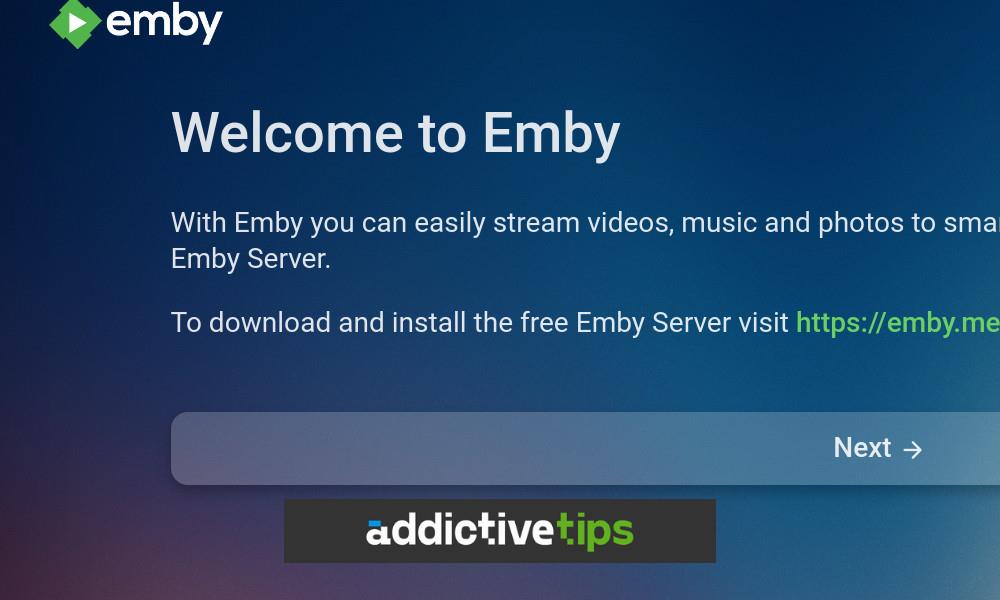
Chromebook'unuzda Linux nasıl etkinleştirilir?
Emby Theatre uygulamasını yükleyebilmeniz için önce Chromebook'unuzda Linux desteğini açmanız gerekir . Bunun nedeni, bunun bir Chrome OS uygulaması değil, bir Linux uygulaması olmasıdır. Neyse ki, bir Chromebook'ta Linux'u etkinleştirmek kolaydır.
İlk olarak, Chrome OS panosundaki saat simgesini tıklayın . Ardından, Ayarlar alanını yüklemek için dişli simgesini seçin. Son olarak, mevcut gelişmiş seçenekleri ortaya çıkarmak için "Gelişmiş"in yanındaki oka tıklayın.
"Geliştiriciler"i seçin. Daha sonra “Geliştiriciler” alanında “Linux geliştirici ortamı”nı bulun ve “Aç” butonuna tıklayın. "Aç" düğmesini seçtiğinizde, Chrome OS bir Debian Linux kapsayıcısı ve onunla etkileşime geçmek için kullanmanız için bir terminal uygulaması indirecektir.
Terminal uygulamasında, Linux komut satırı arayüzüne erişmek için "Penguin"i seçmeniz gerekir. Komut satırına girdikten sonra, apt updatekabın yazılım kaynaklarını güncellemek için komutu kullanın.
sudo apt update
Komutu çalıştırdıktan sonra apt update, komutu yürütmeniz gerekir apt upgrade. Bu komut, Linux kapsayıcısı için bekleyen yükseltmeleri yükler. Tamamlanması birkaç dakika sürecektir.
sudo apt upgrade
Komut tamamlandığında upgrade, Emby Theatre'ı yüklemek için Chromebook'unuzdaki Linux geliştirici ortamını kullanmaya hazır olacaksınız.
Chrome OS'de Emby Theatre nasıl kurulur – DEB
Emby Theatre uygulamasını Chromebook'unuzda çalışır duruma getirmenin en kolay yolu, .Debresmi web sitesinden en son paketi indirip yüklemek ve yüklemektir.
İndirmeyi başlatmak için Chrome OS terminal uygulamasını başlatmanız gerekir. Chrome OS terminal uygulamasını Chrome OS uygulama menüsünde arayarak başlatabilirsiniz. Terminal uygulaması açılıp kullanıma hazır olduğunda, wgeten son Emby Theatre'ı indirmek için komutu yürütün .Deb.
wget https://github.com/MediaBrowser/emby-theater-electron/releases/download/3.0.19/emby-theater-deb_3.0.19_amd64.deb
Paketi Chromebook'unuza indirdikten sonra .Deb, install komutunu kullanarak sisteminize kurabilirsiniz apt. dpkgBu komut , gerekli tüm paketlerle otomatik olarak ilgilendiğinden komuta tercih edilir . Emby Theatre'ı yüklemek için aşağıdaki komutu çalıştırın.
sudo apt install ./emby-theater-deb_3.0.19_amd64.deb
Komut tamamlandığında, Chrome OS uygulama menüsündeki "Linux uygulamaları" klasörü aracılığıyla Emby Theatre uygulamasını başlatabileceksiniz.
Chrome OS'de Emby Theatre nasıl kurulur – Flatpak
Emby Theatre uygulamasını bir Chromebook'a kurmanın başka bir yolu da Flatpak'tır. Ancak, yazılımı yüklemeden önce Flatpak çalışma zamanını ve Flathub uygulama mağazasını etkinleştirmeniz gerekir.
Chrome OS terminal uygulamasını açın. Açıldıktan sonra “Penguen” seçeneğini bulun ve fare ile seçin. aptTerminal komut satırı arayüzüne erişiminiz olduğunda, "flapak" paketini Chromebook'unuza yüklemek için komutu kullanabilirsiniz .
sudo apt install flatpak
Sisteminizde kurulu Flatpak çalışma zamanı ile Flathub uygulama mağazasını etkinleştirmenin zamanı geldi. Aşağıdaki komutu girerek Flathub uygulama mağazasını etkinleştirebilirsiniz flatpak remote-add.
flatpak --user remote-add --if-not-exists flathub https://dl.flathub.org/repo/flathub.flatpakrepo
Chromebook'unuzda Flathub uygulama mağazasını kurduktan sonra sıra Emby Theatre uygulamasını yüklemeye gelir. Aşağıdaki komutu kullanarak flatpak installyazılımı sisteminize yükleyin.
flatpak install flathub media.emby.EmbyTheater
Chrome OS'de Emby Theatre nasıl kullanılır?
Emby Theatre'ı Chromebook'unuzda kullanmak için, uygulamayı sisteminizde başlatarak başlayın. Chrome OS uygulama menüsündeki "Linux uygulamaları" klasöründen başlatabileceksiniz. Açıldığında, bir mesaj göreceksiniz. Bu mesajda "Emby'ye Hoş Geldiniz" ifadesi yer alır. Bir sonraki sayfaya geçmek için “İleri” düğmesine tıklayın.
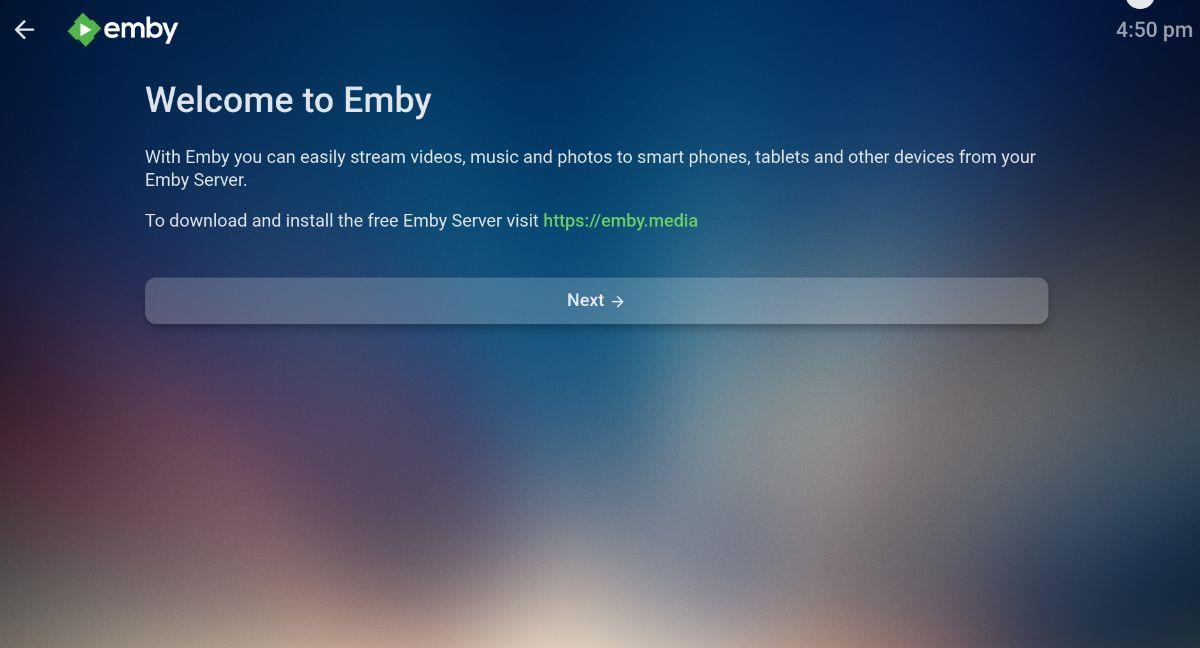
Bir sonraki sayfada, Emby Connect ile oturum açmanız istenecektir. Emby size bir rozet verecek. Buradan mobil Emby uygulamanızı açın ve oturum açın. Alternatif olarak, "Sunucuya manuel olarak bağlan"ı seçerek manuel olarak da oturum açabilirsiniz.
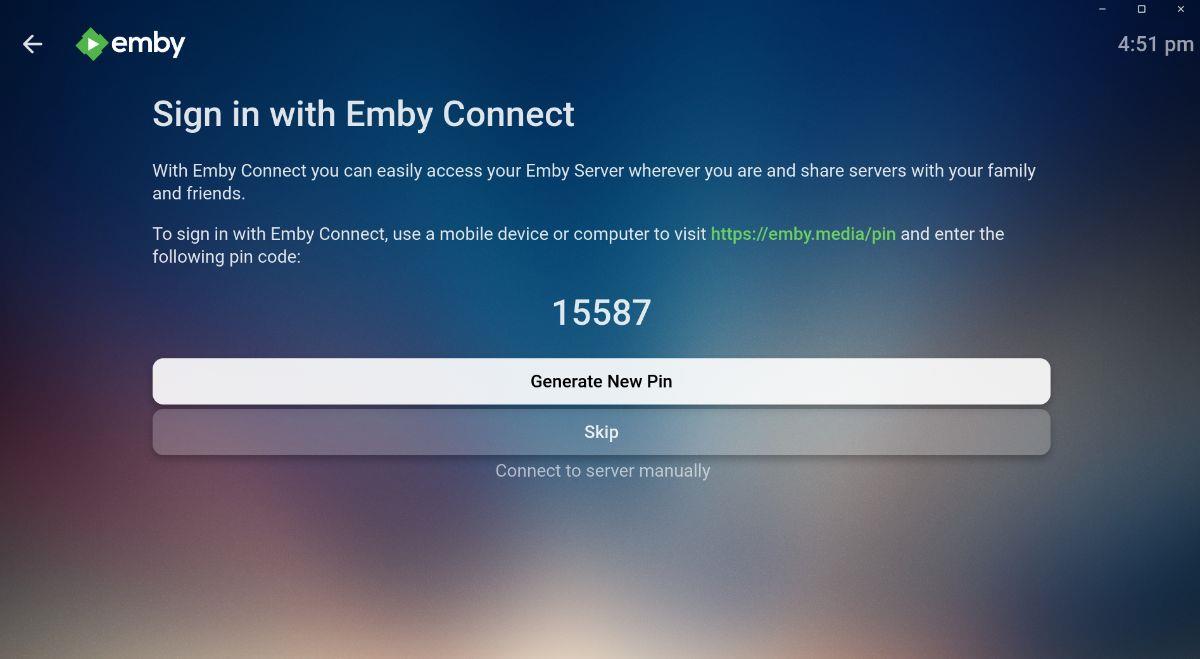
Bağlandığınızda, Emby medya dosyalarınızın Chromebook'unuzda izlemek için Theatre'da mevcut olduğunu göreceksiniz. Bir film, TV programı, fotoğraf albümü veya müzik seçin ve tadını çıkarın!
Chrome OS kullanıyorsanız ve Dropbox dosyalarına erişmeniz gerekiyorsa, Chrome OS'deki Linux kapsayıcılarıyla bunu yapabileceğinizi bilmek sizi mutlu edecektir!
Jellyfin medya sunucunuzdaki içerikleri Chromebook'unuzda izlemek mi istiyorsunuz? Delfin uygulamasıyla bunu nasıl şık bir şekilde yapabileceğinizi öğrenin.
MP3 dosyalarına dönüştürmek istediğiniz bazı video dosyalarınız var mı? Bir Chromebook'ta video dosyalarını MP3'e nasıl dönüştüreceğinizi öğrenin.
Discord, dünyanın en büyük sohbet uygulamalarından biridir. Ancak bir Chromebook'unuz varsa, onu sisteminize nasıl ekleyeceğinizi merak edebilirsiniz. güzel haber teşekkürler
Bir Ubuntu ISO'yu indirmek için Chromebook'unuzda bir torrent istemcisi kullanmanız mı gerekiyor? qBittorrent'i Chrome OS cihazınızda nasıl çalıştıracağınızı öğrenin.
Chromebook'unuzda yerel bir şifre veritabanı kullanmak ister misiniz? Kolay şifre yönetimi için KeePassXC'yi ChromeOS'a kurun.
Chrome OS masaüstü için sağlam bir YouTube Müzik istemcisine mi ihtiyacınız var? YTMDesktop'u kullanmayı deneyin. Çok kullanışlı bir yerel Linux YouTube Müzik uygulaması.
Chromebook'unuz için iyi bir masaüstü şifre yöneticisi mi istiyorsunuz? Bitwarden'ı Chromebook'unuzda nasıl çalıştıracağınızı öğrenin.
VLC, Windows, Mac ve Linux'ta temel bir unsurdur. Ancak onu bir Chromebook'ta kullanabileceğinizi biliyor muydunuz? Nasıl çalıştıracağınızı öğrenin!
Chromebook'unuz için iyi bir dijital boyama uygulamasına mı ihtiyacınız var? Chrome OS cihazınızda açık kaynaklı Krita uygulamasını deneyin.